
Usar el secuenciador de pulsos en GarageBand para iPhone
Con el secuenciador de pulsos, puedes tocar cuadros o pasos en una tablatura para crear patrones repetitivos de batería. Cada fila de la tablatura controla un sonido de batería distinto (una pieza del kit); mientras que cada columna representa un pulso en el patrón. Cuando el secuenciador esté activado, cada paso activado toca su sonido correspondiente. Puedes elegir distintos patrones y sonidos de batería, así como ajustar la velocidad y demás configuraciones con la finalidad de personalizar el patrón.
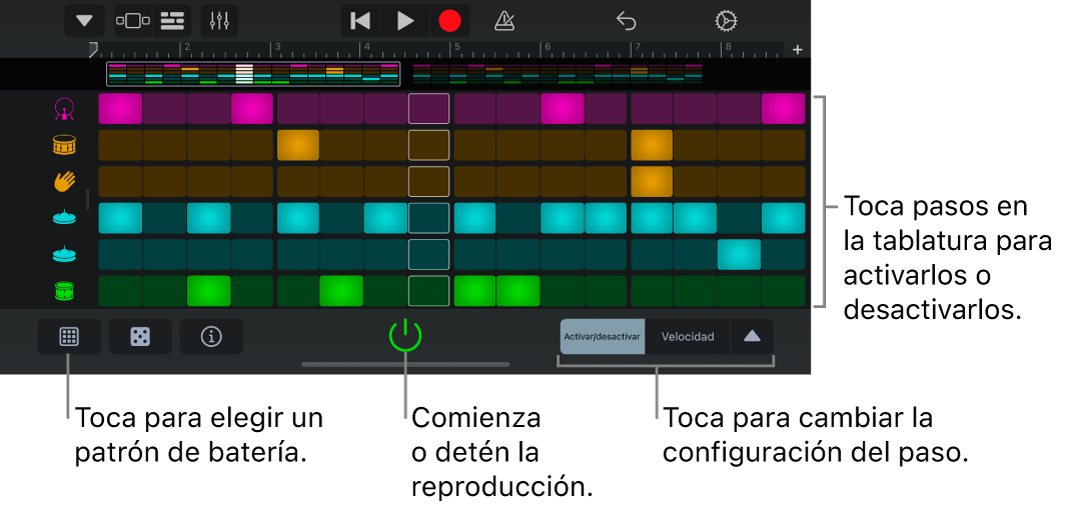
Abrir el secuenciador de pulsos
Toca el botón Explorador
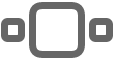 , desliza hasta llegar a Batería y toca el botón "Secuenciador de pulsos".
, desliza hasta llegar a Batería y toca el botón "Secuenciador de pulsos".
Elegir un patrón de batería para el secuenciador de pulsos
El secuenciador de pulsos incluye muchos patrones que puedes cambiar y guardar.
Toca el botón Patrones
 en la sección "Secuenciador de pulsos" y luego elige un patrón de la lista.
en la sección "Secuenciador de pulsos" y luego elige un patrón de la lista.
Elegir un kit de batería para el secuenciador de pulsos
Toca el botón Navegación
 en la barra de controles, toca el botón Sonidos y elige la batería que quieras tocar. También puedes deslizar hacia la izquierda o hacia la derecha en el botón Sonidos para cambiar al kit de batería anterior o al siguiente.
en la barra de controles, toca el botón Sonidos y elige la batería que quieras tocar. También puedes deslizar hacia la izquierda o hacia la derecha en el botón Sonidos para cambiar al kit de batería anterior o al siguiente.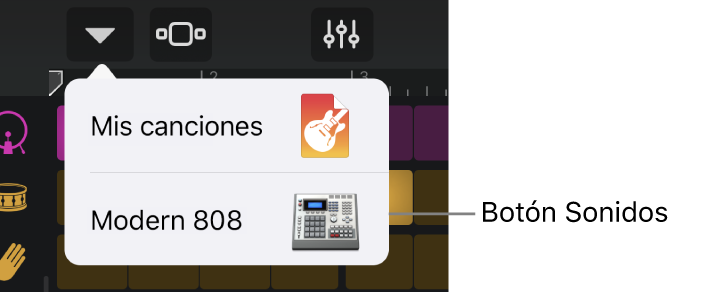
Iniciar o detener el secuenciador de pulsos
Tocar el secuenciador de pulsos solo: toca el botón Iniciar/Detener
 en el secuenciador de pulsos.
en el secuenciador de pulsos.Tocar el secuenciador de pulsos junto con pistas grabadas: Toca el botón Reproducir
 en la barra de controles.
en la barra de controles.
Activar o desactivar los pasos
Toca el botón "Act./desact. paso" debajo de la tablatura y luego realiza una de las siguientes operaciones:
Toca un paso para activarlo o desactivarlo.
Arrastra por la tablatura en cualquier dirección para activar o desactivar varios pasos.
Toca el encabezado de una fila para abrir la configuración de la fila y elige "Act./desact. paso aleatorio" para que se activen pasos aleatorios en esa fila.
Cambiar el volumen de los pasos
Para cambiar el volumen y ataque de los pasos, ajusta su velocidad.
Toca el botón "Configuración del paso"
 , toca Velocidad y realiza una de las siguientes operaciones:
, toca Velocidad y realiza una de las siguientes operaciones:Arrastra hacia arriba o abajo un paso para incrementar o reducir la velocidad.
Toca sin soltar un paso para ver una vista expandida y luego arrastra hacia arriba o abajo.
Arrastra a la izquierda o derecha para cambiar la velocidad de varios pasos.
Toca el encabezado de una fila para abrir la configuración de la fila y elige Velocidad para que se creen valores aleatorios para esa fila.
Repetir notas en un paso
Puedes configurar una nota para que se repita en cada paso y así crear efectos como de cajas y golpes dobles.
Toca el botón "Configuración del paso"
 , toca "Repetición de nota" y realiza una de las siguientes operaciones:
, toca "Repetición de nota" y realiza una de las siguientes operaciones:Arrastra hacia arriba o abajo un paso para incrementar o reducir la cantidad de repeticiones.
Toca sin soltar un paso para ver una vista expandida y luego arrastra hacia arriba o abajo.
Arrastra a la izquierda o derecha para cambiar las repeticiones de varios pasos.
Toca el encabezado de una fila para abrir la configuración de la fila y elige "Repetición de nota aleatoria" para que se creen valores aleatorios para esa fila.
Agregar variaciones a los patrones de batería
Al usar el valor Probabilidad, puedes agregar variaciones a los patrones de batería para que suenen un poco diferente cada vez que se repitan. El valor Probabilidad de un paso determina la probabilidad de que el paso se toque cuando está activado.
Toca el botón "Configuración del paso"
 , toca Probabilidad y realiza una de las siguientes operaciones:
, toca Probabilidad y realiza una de las siguientes operaciones:Arrastra hacia arriba o abajo un paso para incrementar o reducir su probabilidad.
Toca sin soltar un paso para ver una vista expandida y luego arrastra hacia arriba o abajo.
Arrastra a la izquierda o derecha para cambiar la probabilidad de varios pasos.
Toca el encabezado de una fila para abrir la configuración de la fila y elige "Probabilidad aleatoria" para que se creen valores aleatorios para esa fila.
Cambiar la cantidad de pasos en una fila
Toca el botón "Configuración del paso"
 , elige "Inicio/fin del loop". Realiza una de las siguientes operaciones:
, elige "Inicio/fin del loop". Realiza una de las siguientes operaciones:Arrastra la manija del borde izquierdo o derecho del loop para cambiar su punto de inicio o de fin.
Toca el encabezado de una fila para abrir la configuración de la fila y elige "Inicio/fin del loop aleatorio" para que se creen puntos aleatorios de inicio y fin para esa fila.
Cambiar la pieza del kit de una fila
Puedes cambiar la pieza del kit que toca cada fila.
Toca el encabezado de una fila para abrir la configuración de la misma y elige "Pieza del kit".
Toca el botón Reproducir en la lista para previsualizar la pieza.
Toca el nombre de la pieza del kit para seleccionarla para la fila.
Cuando hayas terminado, toca el encabezado de la fila para cerrar la configuración.
Crear automáticamente un patrón de batería
Toca el botón Patrón
 situado en la parte inferior de la tablatura.
situado en la parte inferior de la tablatura.Puedes tocar el botón Dados varias veces para probar distintos patrones de batería.
Guardar tus propios patrones de batería personalizados
Puedes modificar un patrón de batería existente o crear uno propio.
Toca el botón Patrones
 en la sección "Secuenciador de pulsos" y elige Guardar.
en la sección "Secuenciador de pulsos" y elige Guardar.Escribe un nombre para tu patrón de batería personalizado y toca OK.
La primera vez que guardes un patrón de batería personalizado, aparecerá una nueva categoría Personalizado con un ícono para tu patrón. Para cambiar el nombre del patrón o eliminarlo, toca Editar y toca el ícono (para cambiar el nombre del sonido) o el círculo rojo (para eliminar el sonido).
Cambiar la duración del patrón de batería
Toca el botón Inspector
 , elige Duración y toca el número de pasos para el patrón de batería.
, elige Duración y toca el número de pasos para el patrón de batería.
Ver las distintas secciones del patrón de batería
Si tu patrón de batería es mayor a 16 pasos, aparecerá un resumen de cada sección sobre la tablatura.
Toca la sección en la parte superior de la tablatura para seleccionar cuál quieres ver y editar.
Cambiar el valor de swing del patrón de batería
Toca el botón Inspector
 , toca Swing y elige un valor de swing de la lista.
, toca Swing y elige un valor de swing de la lista.
Cambiar el orden de las filas
Mantén presionado el ícono de la fila que quieras reordenar.
La fila se atenúa para indicar que se puede mover.
Arrastra la fila atenuada hacia arriba o abajo para colocarla en una posición nueva en la cuadrícula.
Agregar o eliminar una fila
Agregar una fila: arrastra el encabezado de la fila hacia arriba, toca el botón "Agregar fila"
 y elige una pieza del kit para la fila.
y elige una pieza del kit para la fila.Eliminar una fila: toca el ícono de la fila que quieras eliminar y selecciona Eliminar.
Silenciar una fila o aplicarle un solo
Arrastra el encabezado de la fila a la derecha y realiza una de las siguientes operaciones:
Silenciar la fila: Toca el botón Silenciar
 .
.Aplicarle un solo a la fila: Toca el botón Solo
 .
.
Cambiar el modo de reproducción
El modo de reproducción determina el orden en el que se tocan los pasos. Puedes cambiar el modo de reproducción de todo el patrón o de cada fila por separado.
Para todo el patrón de batería: toca el botón Inspector
 , toca "Modo de reproducción" y elige un modo de reproducción de la lista. Cuando termines, toca el botón Inspector.
, toca "Modo de reproducción" y elige un modo de reproducción de la lista. Cuando termines, toca el botón Inspector.Para una fila: toca el encabezado de la fila que quieras cambiar, elige "Modo de reproducción" y elige un modo de reproducción de la lista. Cuando hayas terminado, toca el encabezado de la fila.
Al cambiar el modo de reproducción, puedes crear ritmos dinámicos e interesantes. Puedes elegir uno de los cuatro modos:
Avanzar: el patrón se toca de izquierda a derecha hasta el final del loop, y luego se repite.
Invertido: el patrón se toca de derecha a izquierda hasta el final del loop y luego se repite.
Ping pong: el patrón se toca de un lado a otro, primero de izquierda a derecha y luego de derecha a izquierda.
Aleatorio: los pasos del patrón se tocan de forma aleatoria.
Restablecer el patrón cargado actualmente
Toca el botón Inspector
 , toca Borrar patrón, y elige Restablecer.
, toca Borrar patrón, y elige Restablecer.
Grabar un patrón de batería
Una vez creado un patrón de batería, puedes grabarlo para usarlo en la canción.
Toca el botón Grabar
 en la barra de controles.
en la barra de controles.Si activas o desactivas pasos en la tablatura, o cambias la configuración de los mismos, esos cambios se grabarán como parte del patrón.
Cuando hayas terminado, toca el botón Reproducir
 en la barra de controles para detener la grabación.
en la barra de controles para detener la grabación.
Una vez que hayas grabado el patrón, éste aparecerá como pasaje en la visualización de pistas.